Pokud patříte mezi novopečené majitele iPhonu či iPadu, tak je určitě jedním z prvních kroků nastavení e-mailu. Mnoho uživatelů však například neví, jak si do aplikace Mail přidat další účty, popřípadě jak smazat neaktivní. Ať už tedy patříte mezi naprosté začátečníky, anebo pouze nevíte, kde se nastavení emailových účtů v operačním systému iOS nachází, tak jste tady správně. Ukážeme si, jak jednoduše do aplikace Mail přidat první e-mailový účet, a poté také jakým způsobem si můžete přidat účty další, anebo je smazat.
Mohlo by vás zajímat
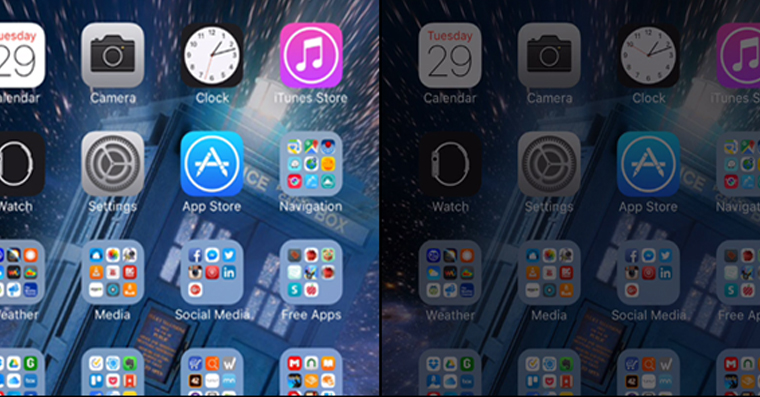
Jak nastavit první e-mailový účet na iPhonu
Pokud patříte mezi nováčky v operačním systému iOS, jelikož jste například přešli z konkurenčního Androidu, tak je nastavení e-mailu velice jednoduché. Stačí si na domovské obrazovce najít aplikaci s názvem Mail, a poté ji spustit. Po spuštění se vám zobrazí průvodce, ve kterém si vyberete jednu ze služeb, kterou používáte ke svému mailu. V dnešní době se nejvíce používá Gmail od Googlu, a proto si pro ukázku přidáme e-mail právě z Gmailu. Z dostupných možností si tedy vyberte Google. Zobrazí se upozornění, ve kterém stojí, že chce aplikace Mail k příhlášení použít google.com – klikneme na Pokračovat. Objeví se webová stránky Gmailu, kde se jednoduše pomocí svého účtu a hesla přihlaste. Jakmile zadáte své údaje, tak se zobrazí čtyři možnosti synchronizace. Pro synchronizaci mailu je samozřejmě nejdůležitější aktivovat možnost Mail. Další možnost, tj. Kontakty, Kalendáře a Poznámky, synchronizujte jen tehdy, pokud je chcete přenést do vašeho zařízení. Poté klikněte v pravém horním rohu na Uložit. Účet se poté přidá a začnou se načítat veškeré e-maily, které jsou ve vaší schránce.
Jak spravovat účty na iPhonu
Pokud už máte jeden účet aktivní a chtěli byste do Mailu přidat další, popřípadě ten minulý smazat, tak je postup následující. Na vašem iPhonu otevřete nativní aplikaci Nastavení a sjeďte níže, dokud nenarazíte na kolonku Hesla a účty, kterou rozklikněte. Pokud chcete přidat nový účet, tak klikněte na tlačítko Přidat účet. Poté se zobrazí stejný průvodce, jako je uvedeno v odstavci výše. V případě, že byste chtěli nějaký současný účet úplně smazat, tak jej ve stejné sekci rozklikněte – v našem případě Gmail – a poté klikněte na text s červeným nápisem Smazat účet. Poté tento krok stačí potvrdit stisknutím tlačítka Smazat z iPhonu.
Souvisejíci

Pokud jste doteď nevěděli, jakým způsobem do iPhonu či iPadu přidat e-mailový účet, tak nyní už víte. Na závěr jen dodám, že pokud byste chtěli přidat e-mailový účet, který se nenachází ani v jedné možnosti zmiňovaného průvodce, tak je nutné, abyste v něm kliknuli na možnost Jiné. Zde už si můžete jednoduše nastavit protokoly SMTP, POP3 a IMAP. Údaje k těmto protokolům vám sdělí provozovatel vašeho mailového, anebo webového hostingu.

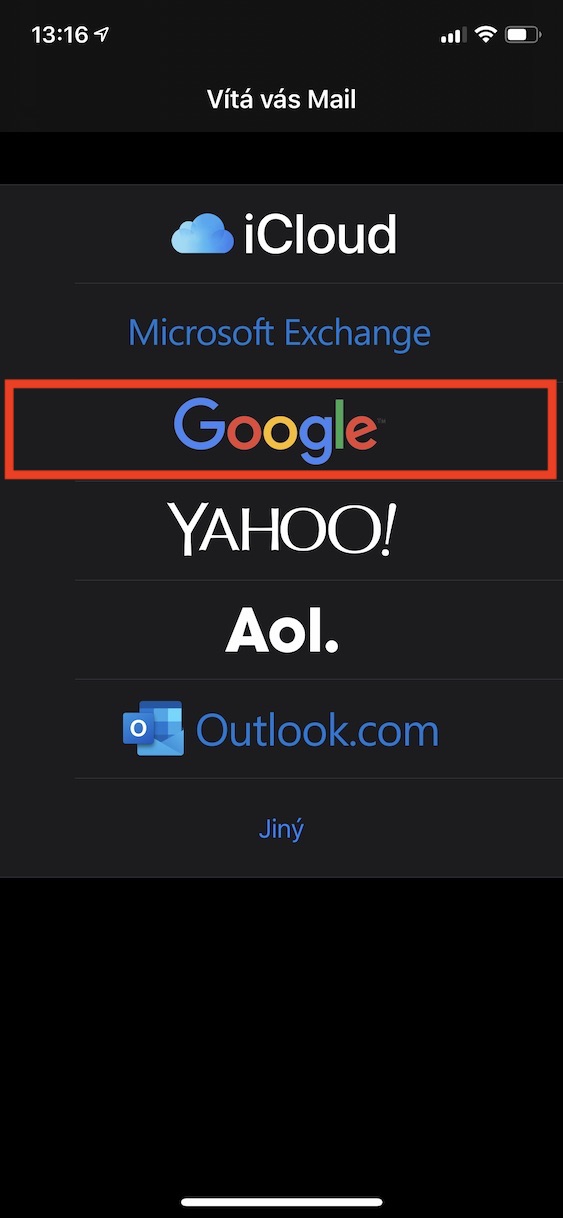
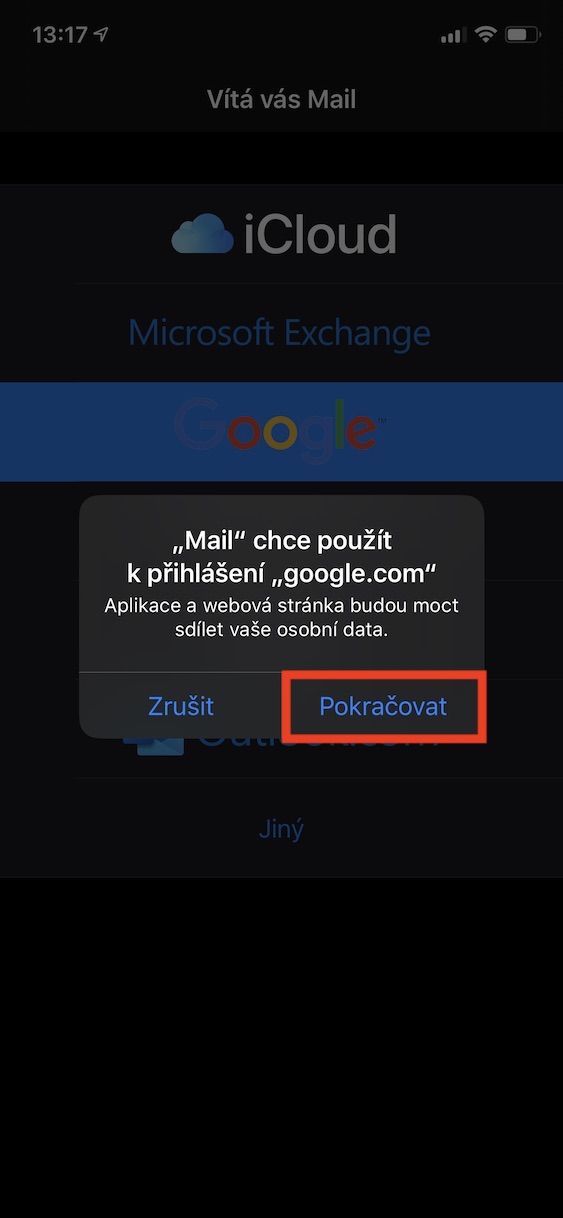
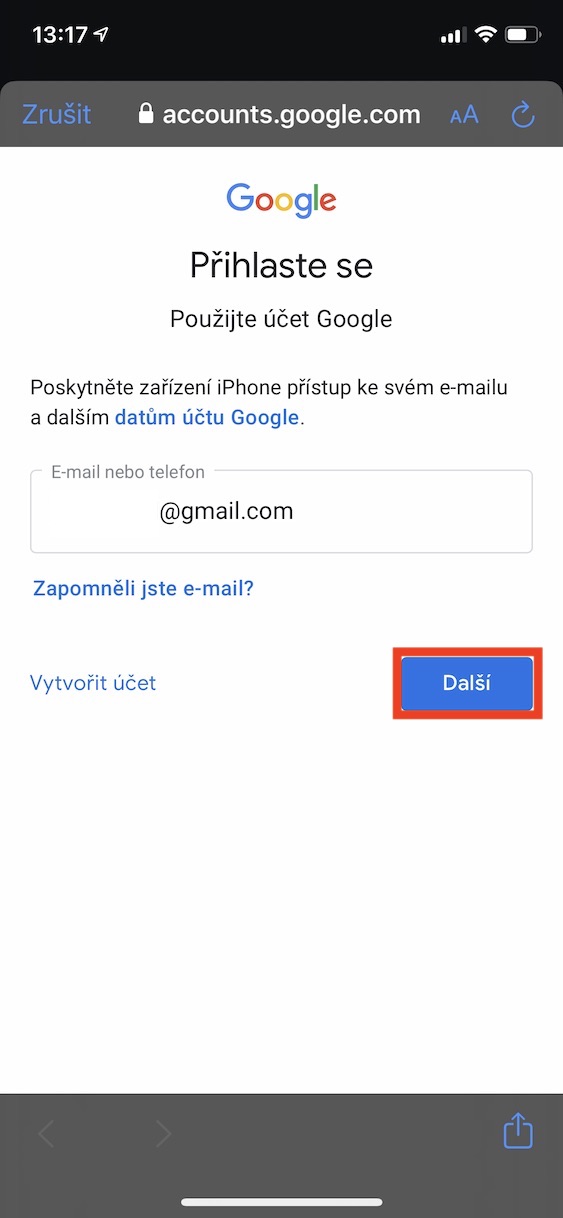
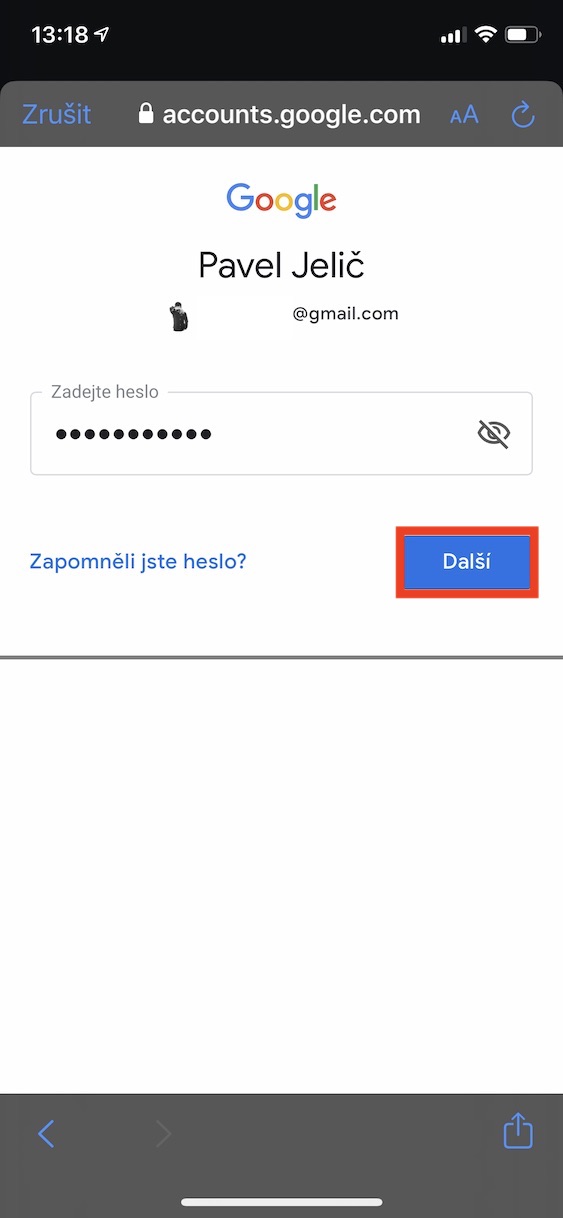
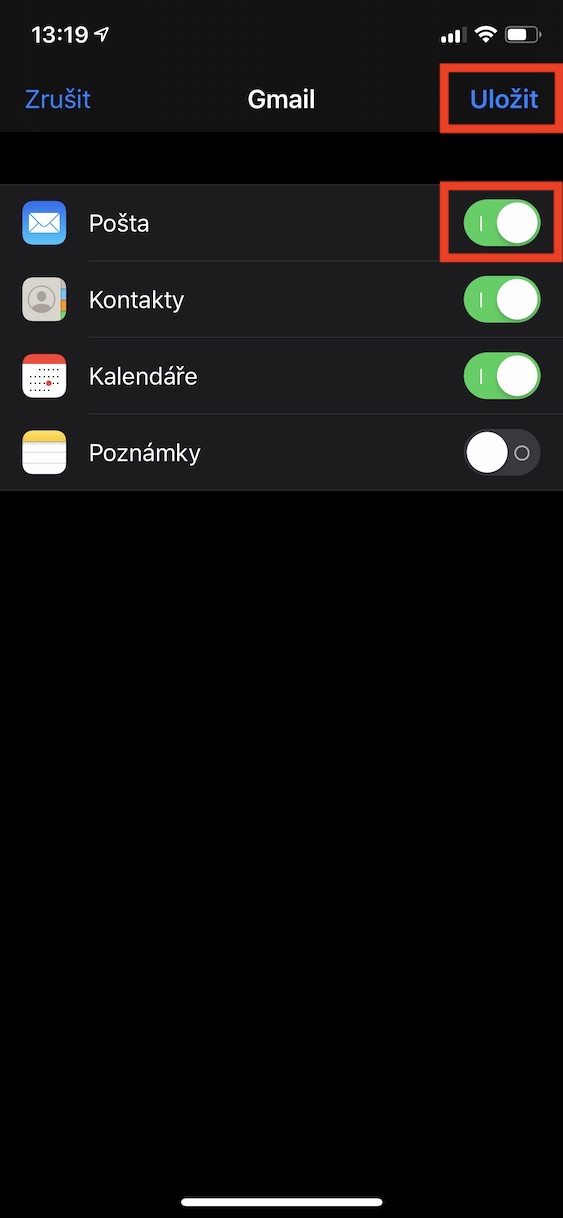
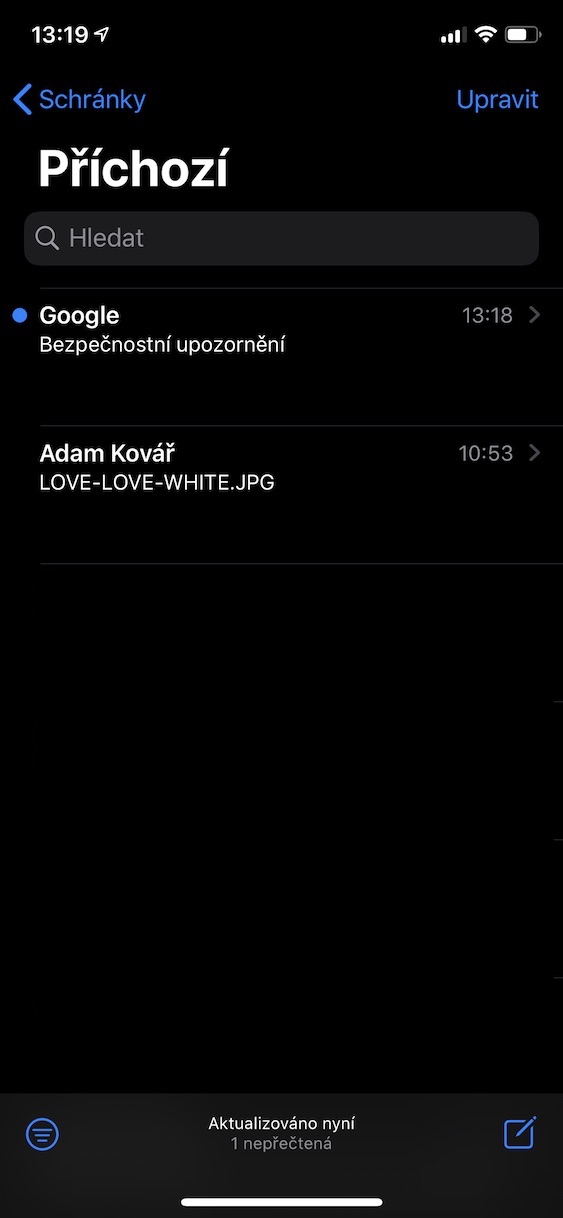
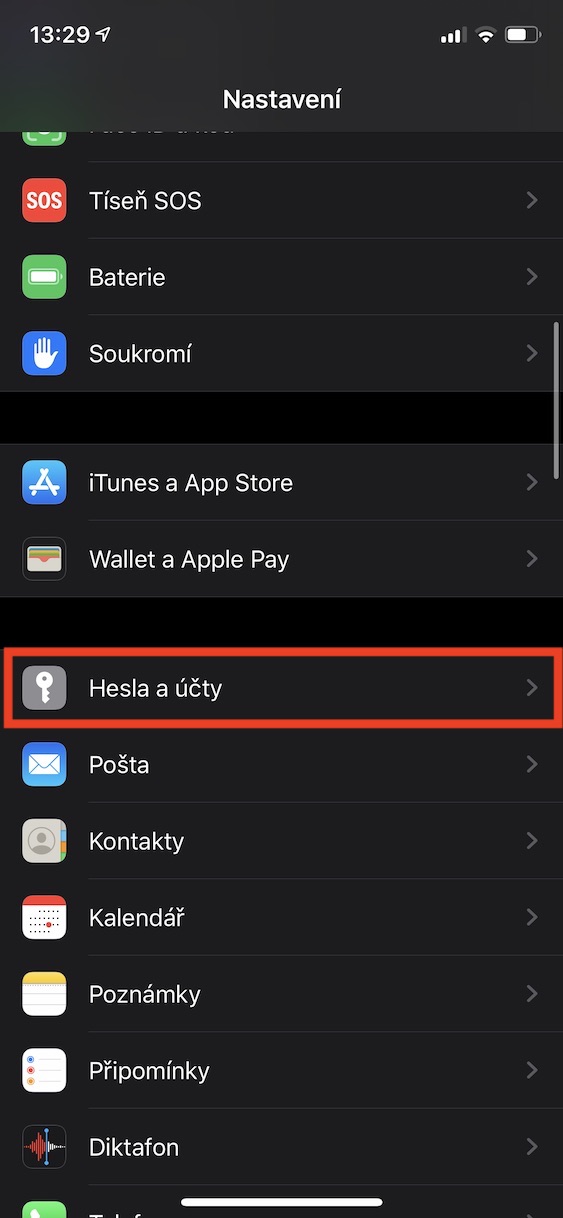
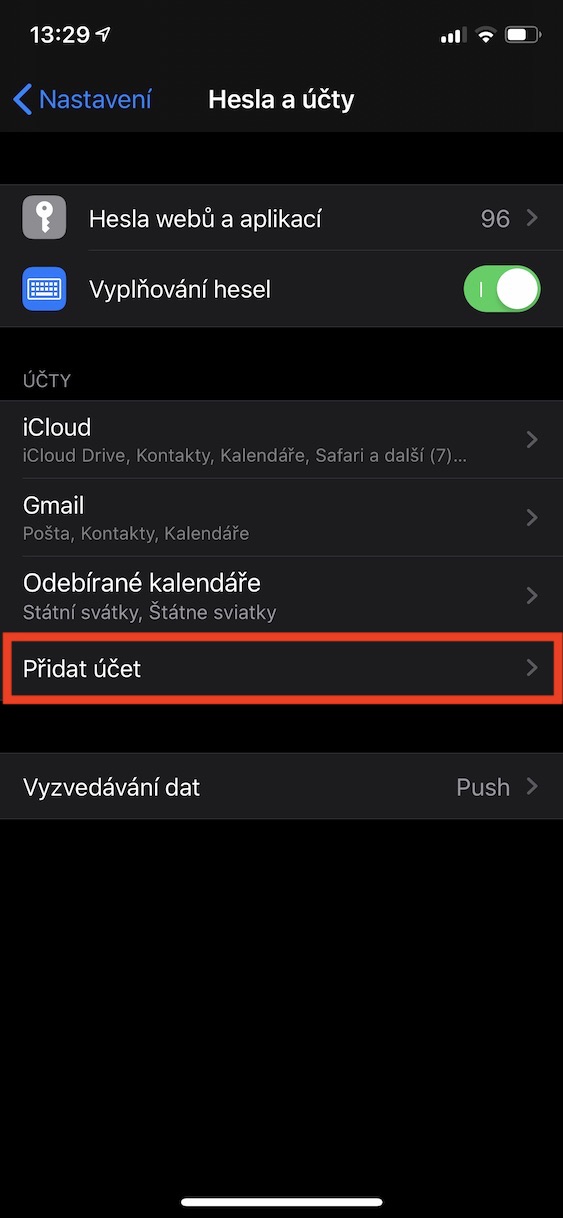
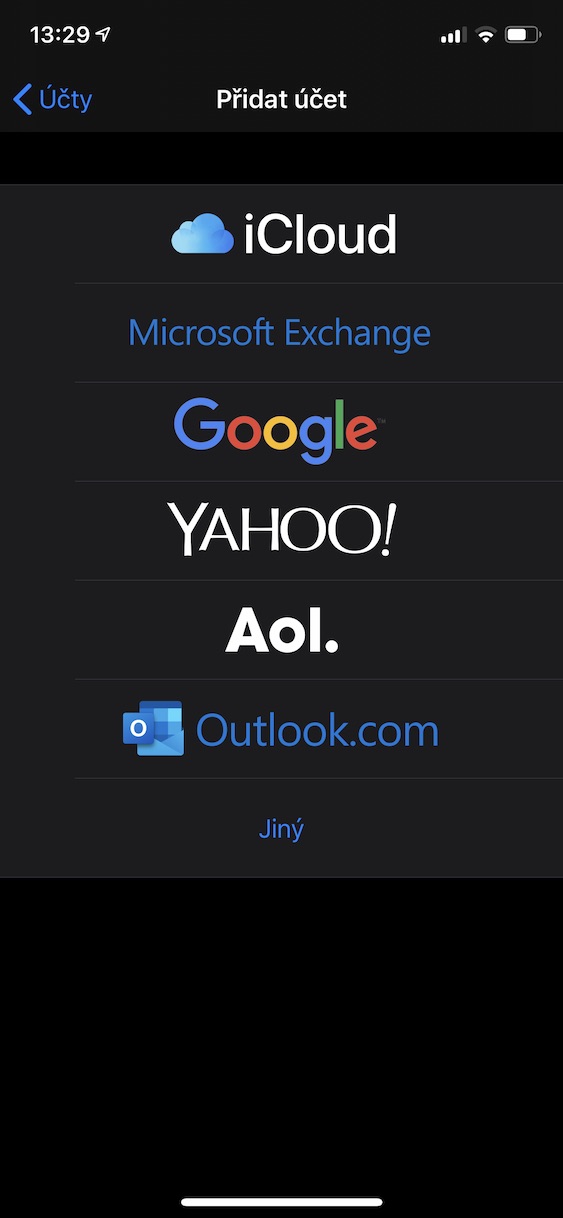
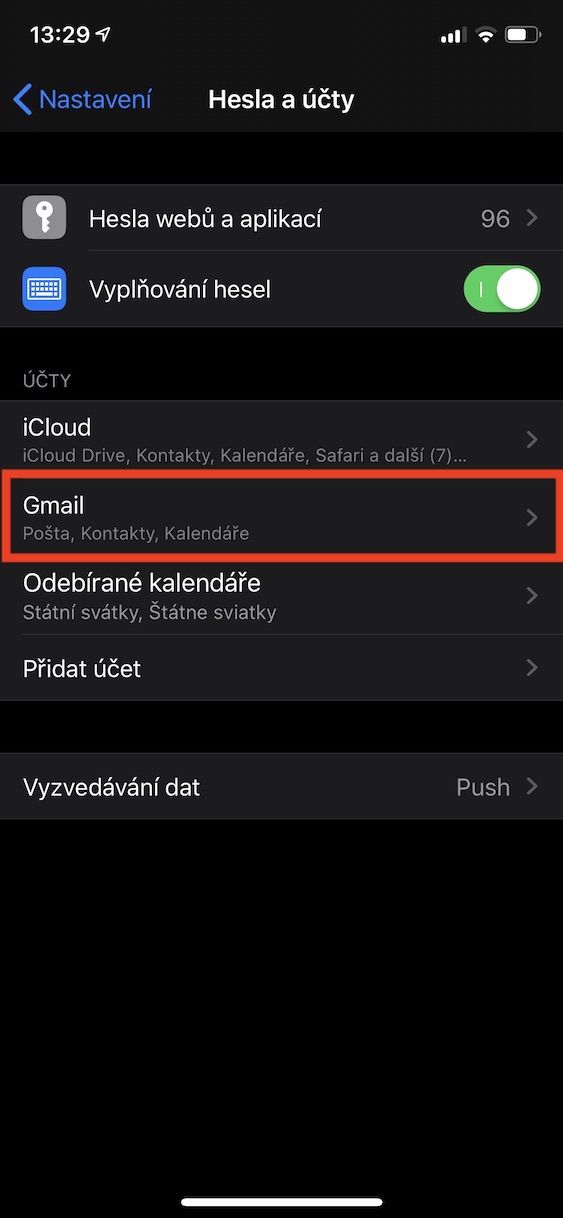
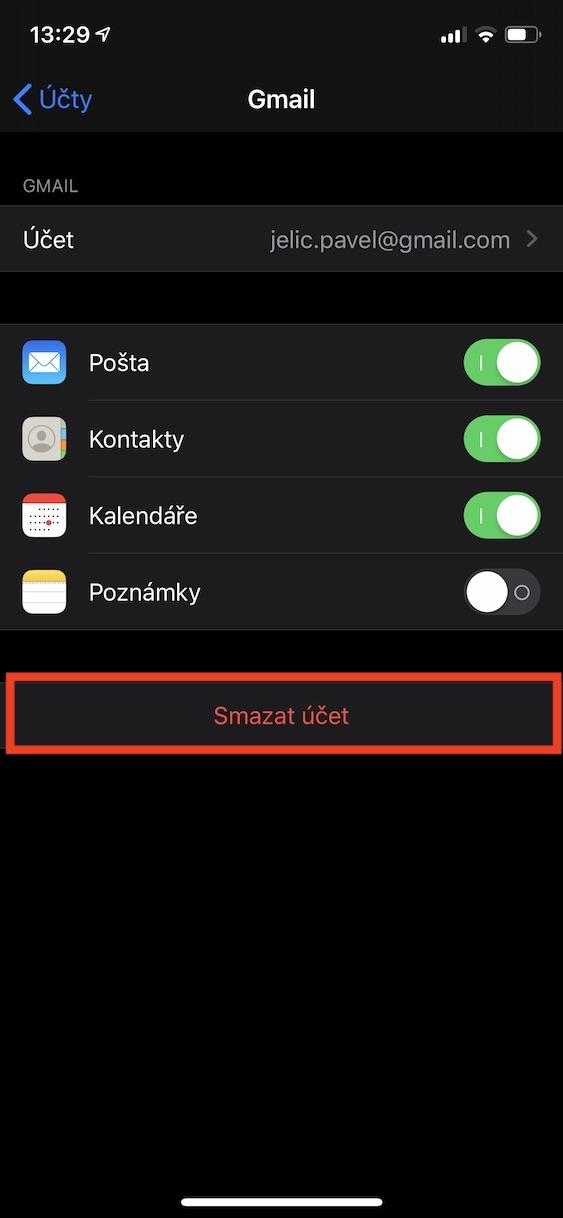
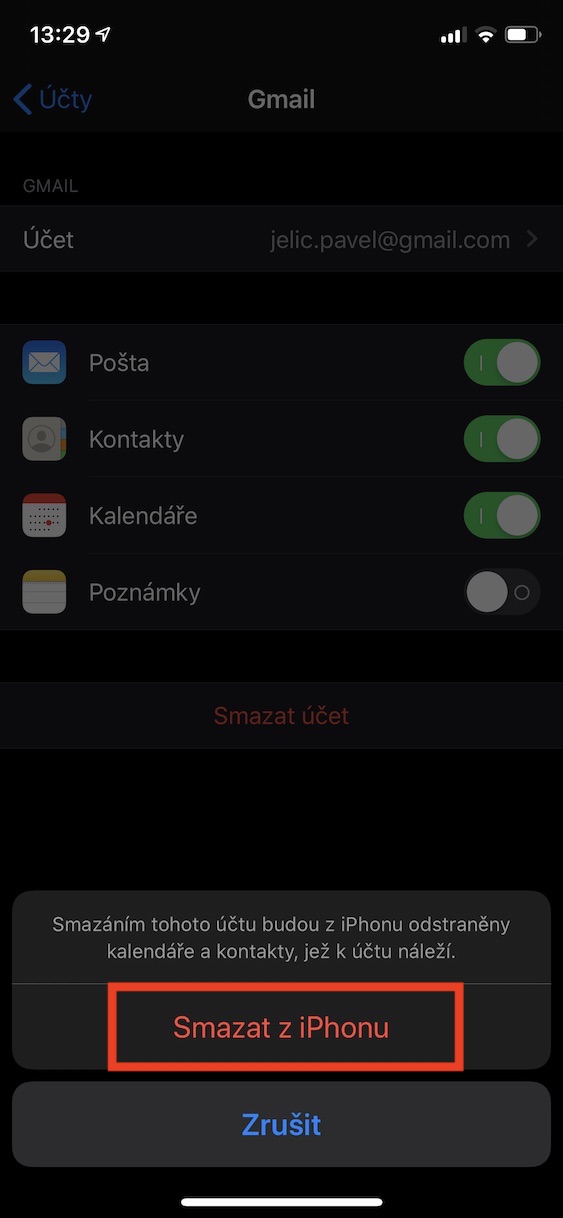
























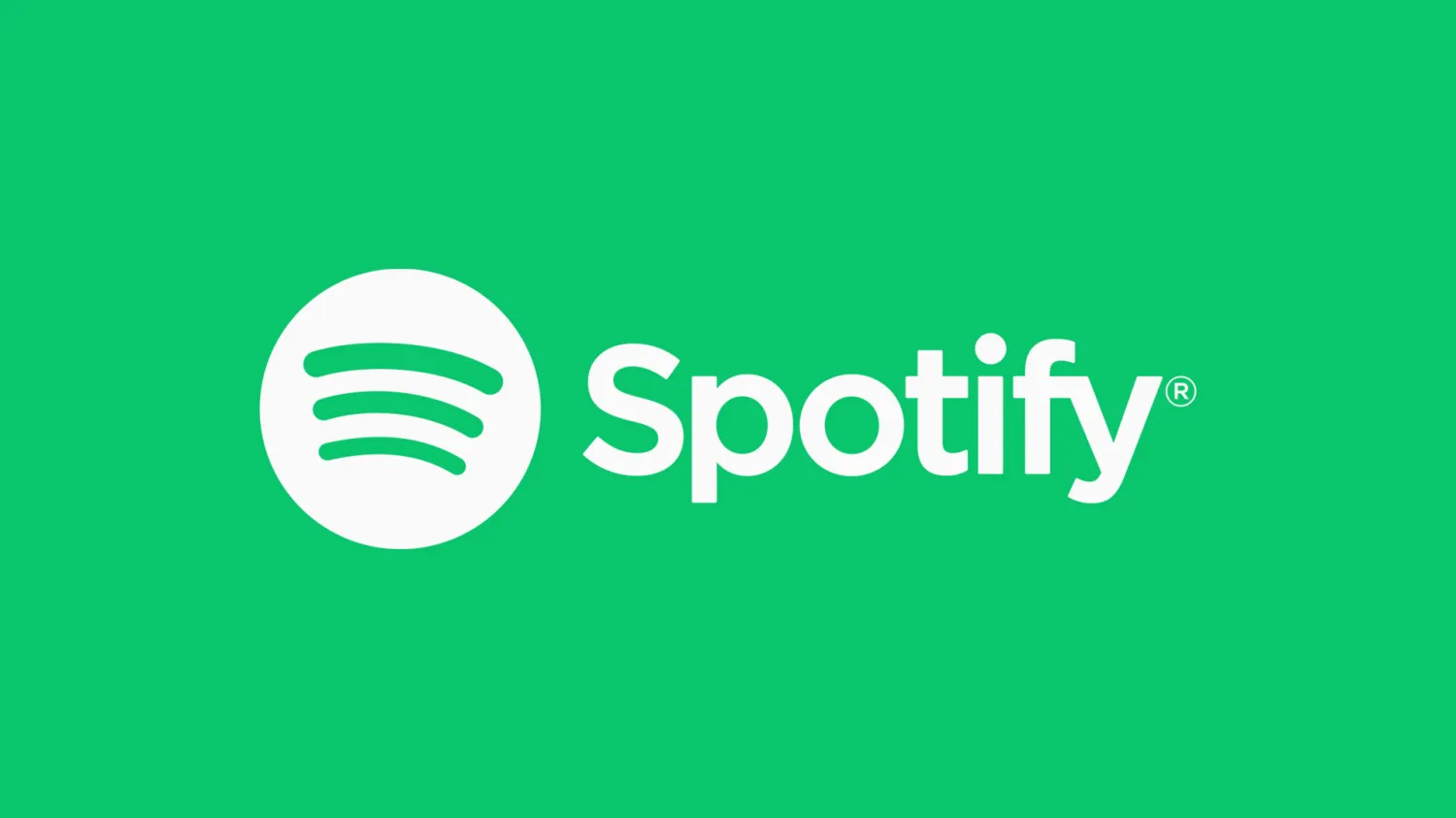

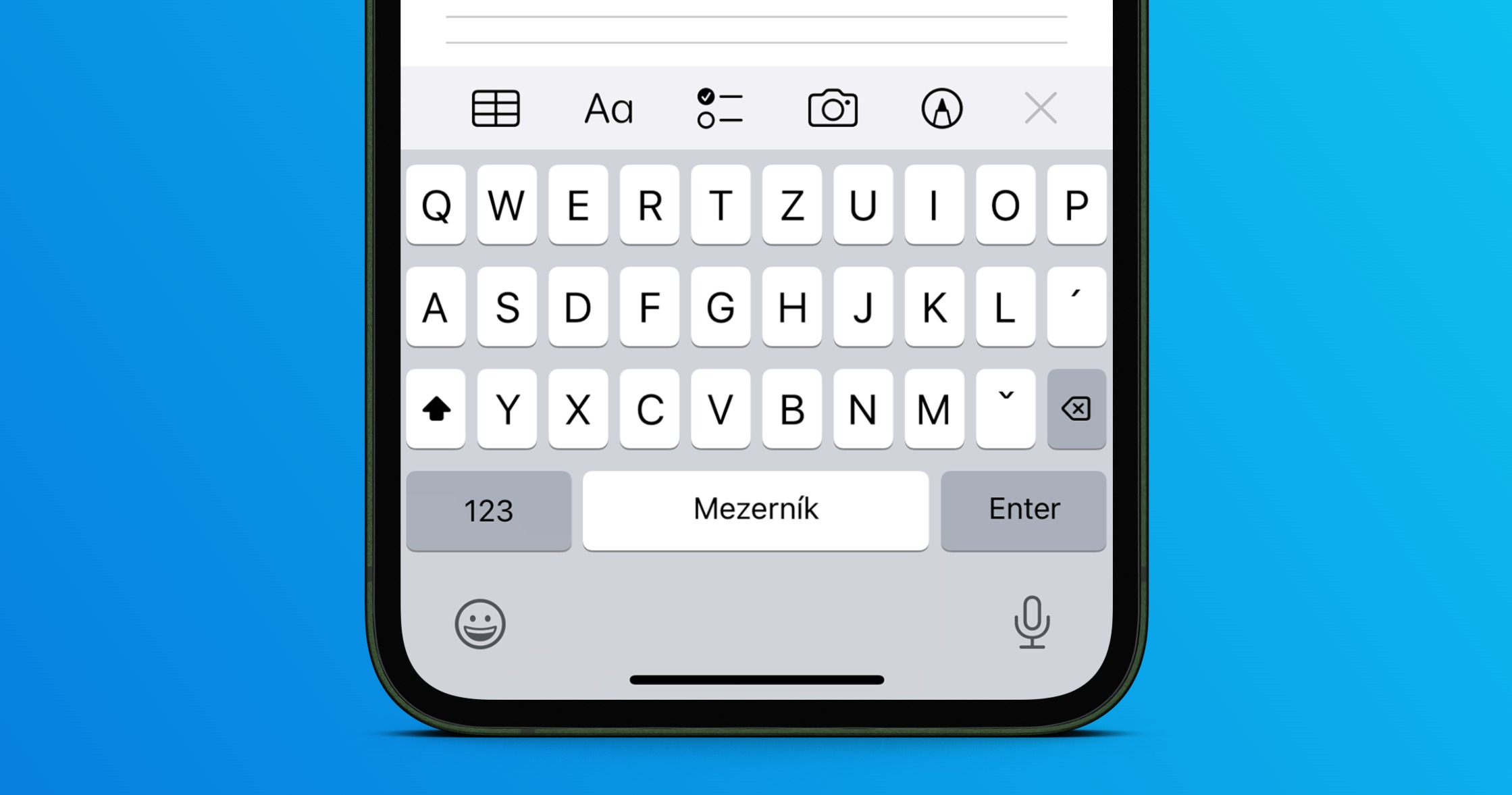


Klient v iphone je snad ten nejhorší, co znám….